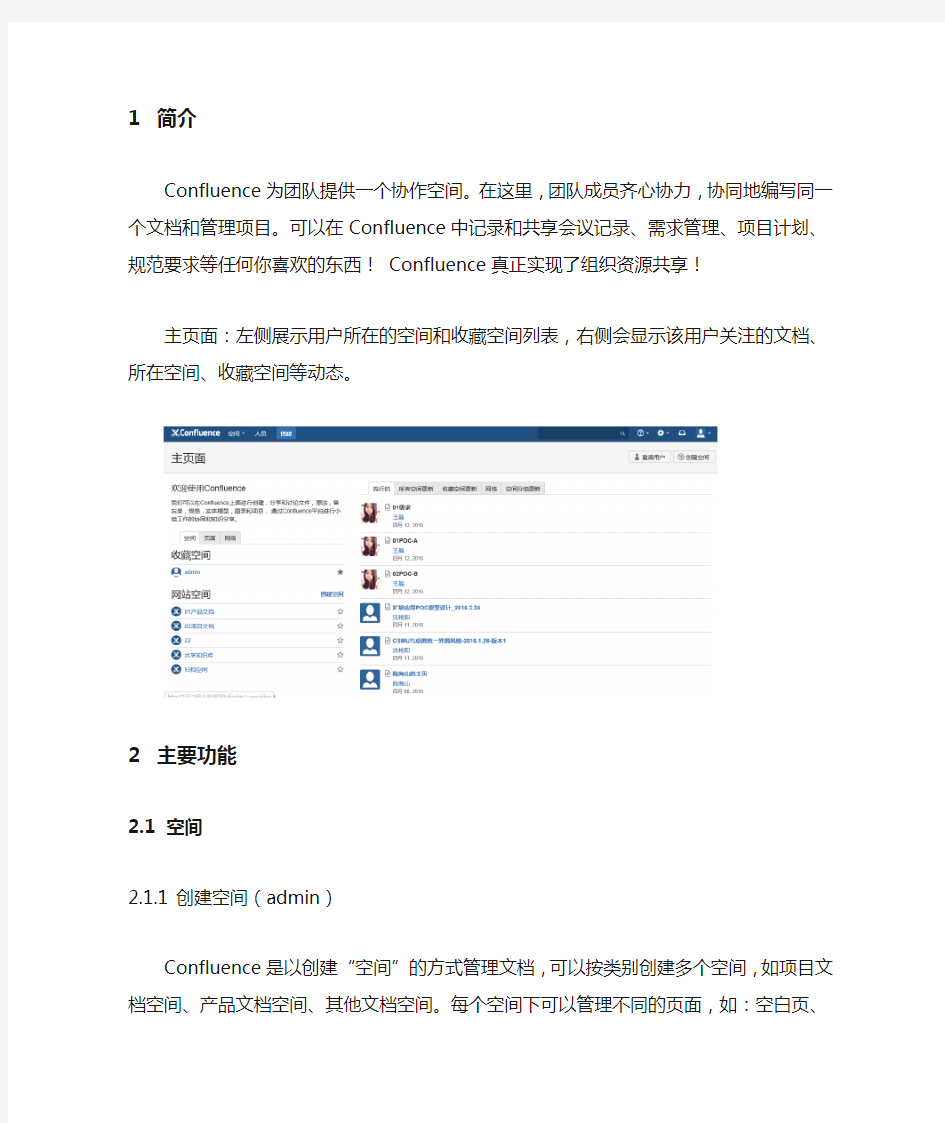
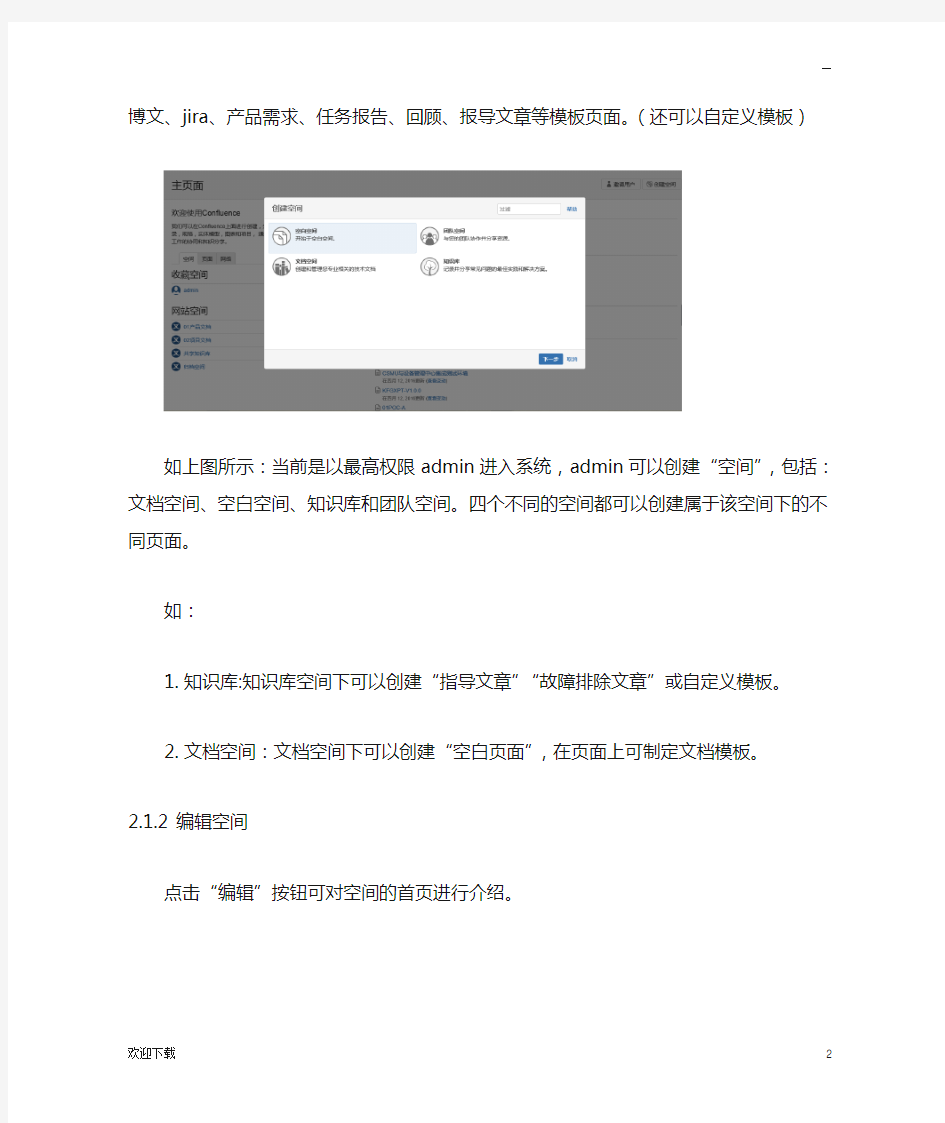
1 简介
Confluence为团队提供一个协作空间。在这里,团队成员齐心协力,协同地编写同一个文档和管理项目。可以在Confluence中记录和共享会议记录、需求管理、项目计划、规范要求等任何你喜欢的东西!Confluence真正实现了组织资源共享!
主页面:左侧展示用户所在的空间和收藏空间列表,右侧会显示该用户关注的文档、所在空间、收藏空间等动态。
2 主要功能
2.1 空间
2.1.1 创建空间(admin)
Confluence是以创建“空间”的方式管理文档,可以按类别创建多个空间,如项目文档空间、产品文档空间、其他文档空间。每个空间下可以管理不同的页面,如:空白页、博文、jira、产品需求、任务报告、回顾、报导文章等模板页面。(还可以自定义模板)
如上图所示:当前是以最高权限admin进入系统,admin可以创建“空间”,包括:文档空间、空白空间、知识库和团队空间。四个不同的空间都可以创建属于该空间下的不同页面。
如:
1. 知识库:知识库空间下可以创建“指导文章”“故障排除文章”或自定义
模板。
2. 文档空间:文档空间下可以创建“空白页面”,在页面上可制定文档模板。
2.1.2 编辑空间
点击“编辑”按钮可对空间的首页进行介绍。
文档里嵌入了OFFICE部分控件,可直使用上面的功能,还可以插入文件、图片、链接等更多内容。
2.1.3 关注
点击“关注”按钮,在弹出的页面可管理关注该页面的人员,如果该页面发生变化,各个人员登陆后可看见发生变化的信息。
2.1.4 更多功能
点击右侧更多功能可列出更多的功能为用户使用。
2.2 子空间(admin以下用户)
点击“创建”按钮,可为空间创建子空间,选择已有的分类模板或自定义模板。子空间所具有的功能继承了空间的功能。
子空间下可继续创建子空间,并为子空间选择已有的分类模板或自定义模板
2.3 个人空间(个人用户)
每个用户都可创建自己的个人空间,个人空间拥有空间是全部功能,个人用户可在自己的个人空间上创建博文、空白页、JIRA报告、任务报告、指导文章、产品需求、回顾或自定义模板,在创建的各类文件上写作。
以创建博文为例,为博文命名,系统会按月份进行分类,发布的博文可在左
侧列表中显示。在博文中,通过@用户的方式来通知某一个用户。
点击“编辑”按钮,即可在已经创建的博文下发布相关信息,可设置权限、设置关注人最后发布博文。
2.4 空间管理
以“文档空间”为例
2.4.1 概览
概览是对空间细节的编辑和空间的删除。
2.4.2 权限
1. 权限配置
通过用户组、用户还有匿名用户对该“空间”页面、博文、评论、附件、权限、邮件的操作配置权限。
2. 受限页面
受限页面显示了被指定的组或用户对页面访问的权限。
2.4.3 内容工具
1. 模板:为空间创建模板,规范文档,使团队成员按照特定模板写作。
蓝图:以模板的形式体现,分为任务报告蓝图、产品需求蓝图、回顾蓝
图等,创建蓝图后confluence会自生成目标蓝图供参考使用。
全局页面模板:创建全局页面模板,应用于所有页面
2. 重排页面:通过拖拽方式重排页面
3. 独立页面:该报告显示所有未与其他页面链接的独立页面
4. 未定义页面:指曾在Confluence中被链接,但现已不存在的页面
5. 附件:列出详细附件信息
6. 回收站:保存着所有被删除的页面、博客和附件。你可以从这里恢复或
者清除这些项目
7. 导入:从Confluence服务器的某个文件夹中导入文本文件
8. 导出:可以通过HTML、PDF、XML文档格式导出空间
9. RSS源:通过订阅RSS源,你可以在Confluence发生更新时及时获得通知。为
了能够显示RSS源,你需要一个RSS客户端或者支持RSS的Web浏览器。2.4.4 外观
主要是对conference页面主题、色彩方案、版式等进行设置
2.4.5 集成
与第三方环境实现集成。
3 特点
3.1 权限控制
对于创建的页面,设置单独成员或分组成员,设置页面查看或编辑权限。
3.2 设置页面位置移动
可将页面挪动到其他空间或本空间的其他位置。
3.3 关注任务
为当前页面配置关注人,页面发生变化可在关注人的空间显示。
3.4 Wiki关联
已经上传过的文档可以通过链接的形式,链接到新建页面中。如:已经上传过V1.0.0的软件版本文件或页面。选中V1.0.0点击超链接按钮。
在弹出的页面中,选中目标文件,点击“插入”按钮可完成超链文件,页面如下图所示:
3.5 页面布局
在工具栏页面,可以选择不同的列布局。
4 需注意问题
4.1 空间命名唯一
创建的空白页、博文、jira、产品需求、任务报告、回顾、报导文章等模板的名字必须保证唯一性,因为CONFLUENCE最大的特点是可以以链接的方式找到相关文件。所以必须保证空间命名唯一。
4.2 删除页面权限
个人用户只有创建页面的权限,没有删除页面的权限。删除页面权限需联系管理员。
—
海迅实时数据库HS-SDK 用户手册
目录 目录. (2) 1.引言 (4) 1.1.编写目的 (4) 1.2适用范围 (4) 2. 接口分类 (4) 3. 接口详细说明 (4) 3.1数据库服务连接、状态查询接口 (4) 3.1.1 数据库服务(HSServer类) (4) 3.1.2 名字服务集合(HSNameServers类) (5) 3.1.3 名字服务对象(HSNameServer类) (6) 3.2数据库测点提交、查询接口 (6) 3.2.1测点集合(HSPoints类) (6) 3.2.2测点对象(HSPoint类) (7) 3.2.3测点组集合(HSGroups类) (8) 3.2.4测点组对象(HSGroup类) (8) 3.2.5批量测点集合(HSPointList类) (8) 3.2.6 数据名称-值集合(HSNameValues类) (9) 3.2.7数据名称-值对象(HSNameValue类) (9) 3.3数据提交、查询接口 (9) 3.3.1数据值集合(HSData类) (9) 3.3.2测点数据值集合(HSValues类) (10) 3.3.3测点数据值对象(HSValue类) (11) 3.3.4批量测点数据值集合(HSListData类) (11) 3.3.5测点-值集合(HSPointValues类) (12) 3.3.6测点-值对象(HSPointValue类) (12) 3.4数据库用户、权限管理接口 (12) 3.4.1用户集合(HSUsers类) (12)
3.4.3角色集合(HSRoles类) (13) 3.4.4角色对象(HSRole类) (13) 3.5测点模糊查询对话框 (14) 3.5.1测点模糊查询窗体(HSDlgTestShow类) (14) 3.6枚举集接口 (18) 3.6.1枚举集集合(HSEnumrations类) (18) 3.6.2枚举集对象(HSEnumration类) (18)
可视对讲系统操作说明 一、系统架构: 二、系统主要实现功能: ●可视对讲(围墙机→管理机、围墙机→住户、单元门口机→管理机、单元门口机→ 住户、管理机←→住户(非可视)) ●家庭防盗(住户→管理机/电脑) ●监视功能(管理机→围墙机、管理机→单元门口机、住户→单元门口机) ●密码开锁功能(围墙机→公共密码、单元门口机→私人密码) ●门禁刷卡开锁功能(道闸、单元门) 三、基本操作 1)中心管理机:DF2000-2VCN ?主要作用: 接收围墙机、单元门口机、分机呼叫通话及遥控开锁;呼叫分机并通话;监视围墙机、单元门口机图象;接收住户分机防区报警等。 ?使用操作说明: a、设置:是对报警防区的设置,用于接收住户分机的报警时,显示报警的防区类型,(注: 防区的设置要和住户分机安装的报警探头一致)。 设置方法:按“设置“键,则显示屏显示: b、校时:对显示时间进行调整。按“校时”键,则显示屏显示: 此时按光标的提示,按数字键输入正确的年、月、日、时、分、秒,若输入错误,可按“删除”键,重新输入,按“确认”键确认退出或延时12秒后自动退出。(注:时 钟为24小时制) c、模式选择:是管理机控制门口主机的呼叫方式,有白天和夜间两种模式。在白天模式下, 门口主机可以直接呼叫住户分机,不受管理机管理;在夜间模式下,门口主机呼叫住户 分机后自动转到管理机,管理处确认后(在通话中按“显示”键,显示所呼户机地址码), 若需转呼,再按“转呼”键转呼到住户分机。 操作方法:按“模式”键进入选择,则显示屏显示: 此时输入要管理的门口主机的编码(8位号码,2位楼栋号+01+4个0。若输入错误,可按“删除”键,重新输入),则显示屏显示: 再按“1”或“2”选择所需要的模式,按“确认”键确认退出。 当被管理的门口机,呼叫户机时,管理机与其对讲的过程,按“显示”键,则显示屏显示: d、查询:本管理机具有查询编码、日期、设置、报警等功能。按“查询”键,则显示屏显 示: 此时进入所要查询的各项,再按“1”-“4”键选择要查询的那个项目,按“确认” 键查询。 若查询“编码”,按“确认”键,则显示屏显示: 若查询“日期”,按“确认”键,则显示屏显示: 若查询“设置”,按“确认”键,则显示屏显示: 若查询“报警”,按“确认”键,则显示屏显示: 在进入报警查询后,再按←、→键查询每一条报警信息。 e、监视:监视可分一般监视、半自动监视、全自动监视三种。
立林L8-5000系统楼宇对讲系统使用手册
1、单元主机介绍 2、L8系统施工中的网线RJ45头制作方法 双绞线分为非屏蔽双绞线(UTP )和屏蔽双绞线(STP )两类,在电磁场干扰比较严重的场所,建议用屏蔽双绞线(STP )。网线两端水晶头做法相同,都是TIA/EIA-568B 标准。 3、主机编程设置 (1)进入/退出编程操作
(2)菜单选项说明 当主机进入编程态后,连续按“*”键,显示屏上依次出现####、1n1t、####、####、bt=3/4、bd=n/C、rd-A/rdUA、Sg-1/---、bg-A/bgUA、dF-A/dFUA、Lt##、LF-1/2/3/4/23/34/12、t###、### - 、####、C###、d###、n###、U###、SC-A/SCUA、EALL等共21个选项,具体含义如下:
4、L8-5000系统编号操作 (1)编号操作 编号的方式有两种,一种是通过分机来设置(详见分机软开关操作部分)。另外一种是通过主机编号,方式如下: ①主机进入编程态后输入需要发送的分机号码(如0101) ②分机按住报警键和开锁键 ③按下主机保安键,编号成功分机会发出他长“嘟”提示音,主机会发出“嘟、嘟” 提示音表明编号成功。 (2)主机删号(删除用户卡) 主机进入编程态后,按(4位分机号4位分机号用户密码000*)可删除主机上存储的对应分机的相关信息。删除该分机号后,主机依然可以呼叫该分机,但是原来注册过的对应该分机号的卡将失效,同时也不能进行密码开锁。 5、主机密码操作 (1)密码类别 ①用户密码:用于密码开锁和对防区撤防操作,适用小区用户。用户密码可设1-6数字,初 始密码为1234。用户密码忘记则主机进入编程态重新设置。 ②系统密码:用于主机进编程操作,系统密码可设1-6数字,初始密码为1234。用户密码 忘记则主机进入编程态重新设置。 (2)更改用户密码:4位分机号用户旧密码用户新密码 (3)更改系统密码:*90*系统旧密码系统新密码 6、主机感应卡操作 (1)卡的类别 ①功能卡:在待机状态下,刷卡直接进入编程态,适用于系统维护人员。 ②用户卡:刷卡开锁和对防区进行布撤防,适用于小区用户。 ③管理员卡:公共管理卡类似于普通用户卡,由于公共管理员号是一个虚拟的用户,没有 对应的分机, 也没有对分机防区布撤防功能,所以管理员卡只能刷卡开锁。该卡适用于小 区管理员、 保洁员等。
1引言 1.1编写目的 本用户手册的编写目的是帮助用户了解《图书管理系统》,并学会对系统的操作。本用户手册的读者对象为:使用该软件的图书馆管理员、工作人员和学校的教师、学生。 1.2背景 随着人们知识层次的提高,图书馆成为日常生活中不可缺少的一部分。而图书馆的存数量和业务量庞大,仅仅靠传统的记账式管理是不可行的。图书馆管理系统应运而生,逐渐成为信息化建设的重要组成部分。图书馆管理系统为学校或社会型图书馆的管理员提供所有借阅者的详细信息,以及馆内库存的详细情况,对借书和还书两大功能进行合理操纵并登记。 说明: 开发软件名称:图书管理系统。 项目开发者:××学院计算机科学系“图书管理系统”开发小组: ×××(×号,组长),×××(×号),…… 用户单位:××大学 1.3定义 主键 (Primary Key) :每一笔资料中的主键都是表格中的唯一值。换言之,它是用来独一无二地确认一个表格中的每一行资料
外键(Foreign Key):设表t1,t2中都有一个name字段,而且是t1的主键,那 么如果设t2中的name为外键的话,向t2中添加数据的时候,如果name值不在t1之中就会报错。 1.4参考资料 张海藩:《软件工程导论》第五版清华大学出版社 肖刚等:《实用软件文档写作》清华大学出版社 李涛等:Visual C# SQL Server 数据库开发与实例清华大学出版社 2用途 2.1功能 需求规定的详细内容,请参考独立文档《软件需求说明书》。 2.2性能 2.2.1精度 根据使用需要,在各项数据的输入、输出即传输过程中,可以满足各种精度的需求。如:根据关键字精度的不同,查找可分为精确查找和泛型查找,精确查找可精确匹配读者已知的图书,泛型查找只要满足与输入的关键字相匹配的书目即输出,可供读者查找。2.2.2时间特性 查询速度:不超过10秒; 其它所有交互功能反应速度:不超过3秒;
软件著作权-说明书范本(一) 操作说明书 中国版权保护中心接收登记的文档包含两种:操作说明书或设计说明书。 操作说明书适合管理类软件,有操作界面,一般应包含登录界面,主界面,功能界面截图,截图之间有相应的文字说明,能全面展示软件的主要功能。 设计说明书适合没有界面的嵌入式软件,插件软件,后台运行软件以及游戏软件。一般包含结构图,软件流程图,函数说明,模块说明,数据接口,出错设计等。 格式要求:一、说明书应提交前、后各连续30页,不足60页的,应当全部提交。 二、说明书页眉应标注软件的名称和版本号,应当与申请表中名称完 全一致,页眉右上应标注页码,说明书每页不少于30行,有图 除外,另外截图应该清晰完整。 范例如下:
第1章系统说明 企业管理软件采用WEB开发标准,可以随时实现在互联网上的应用,提供办公人员在办公室以外的办公手段,他可以远程拨号或登录到出差地的网络,通过电话线或广域网络,随时可以访问到企业办公自动化系统;将办公自动化系统应用地点由固定的物理位置延伸到其他所有被网络覆盖的地方,可提高工作效率和减少费用,并且符合现代办公方式的发展特点。完全基于B/S结构的设计,可使用户轻松实现单点维护、全面升级。摆脱了传统C/S结构实施、维护工作复杂,升级系统时系统管理员需要四处奔波的情况。 本使用手册主要介绍办公OA的主要系统功能,业务流程,用于指导办公人员的正确使用。 第2章系统初始化 管理员登录后,进入主界面。
首次使用OA,整个系统只是一个没有任何数据的平台。在这里,您可以通过机构配置所提供的一系列功能结合您公司的实际情况来完成如下设置:公司机构体系、职位的建立、职位的分配。 机构配置管理流程: 1) 建立公司内部的机构体系,设置相应的部门。 2) 在各部门中设置行应的职位,同时对职位指定相应的操作权限;用户可以 在此指定一个职位,该职位具有系统管理权限,用来进行系统的日常维 护与管理。 3) 为员工分配相应的职位。 4) 指定各部门的部门主管。 2.1 部门机构设置 通过公司体系结构设置可以设置您公司的各级部门,从而形成您公司的部门结构体系; 界面右方显示的是公司的体系结构,顶级机构在最上层,下面是各个部门的名称,部门可以是多级的,即部门下面可以有子部门,顶级机构下面的部门叫做一级部门,以此类推。单击各个部门,可以在界面的右方浏览或编辑详细信息; 单击部门旁的收缩开关(代表未展开、代表已展开)就可以展开或收缩当前部门。 在顶级机构下,分层次列出了其下的所有部门以及部门下面的人员信息,右方是机构信息维护界面。
公司地址: 广州市荔湾区鹤洞路98号 1 一、 GKB 数码屋可视对讲系统功能说明 在客厅安装有一台10.2寸液晶触摸屏室内机,平时待机时滚动显示数码照片,使用时轻触屏幕即可进入使用界面,界面左右各有5快捷按键, 室内机外观及界面效果如图。 “撤/布防”:撤防状态下,按此键延时30秒后进入布防状态;布防状态下,按此键弹出撤防界面,输入撤防密码进行撤防。 “监视”:在室内机上按“监视”键可监视自家户门口的可视门口子机视频图像,按第二次“监视”键可以监视楼栋单元门口的楼栋单元门口机视频图像。 “呼叫”:与保安中心管理机可实现双向呼叫与对讲,单向可视功能,通过室内机上的“呼叫”按键可以呼叫保安管理中心。 “应答”:保安中心管理机、小区门口保安亭管理机、楼栋单元门口机或别墅门口机呼入时,按“应答”键接受呼叫,进入对讲状态,实现双向对讲、单向可视功能;可视门口子机呼入时,室内机显示视频图像,按“应答”键室内机恢复待机状态。 “开锁”:在小区门口保安亭管理机、楼栋单元门口机应答对讲状态下,业主按“开锁”键可远程开启与该设备连接的电子门锁,允许访客进入。 “信息”:物业或保安管理中心可以通过可视对讲系统管理软件发布小区公告或只针对某些业主发布特定信息,数字系统可以发布信息及多媒体信息。 “免扰”:业主需要需要休息或者有事不想被打扰时,可以通过室内机上的“免扰”键进入免扰状态。免扰状态下,访客呼叫时室内机不会响铃,但会显示图像,业主同样可以通过按“应答”进入对讲状态,访客不会察觉到免扰状态。 “过道等”:点击此按键进入过道灯控制界面,里面有“过道灯开”、“过道灯关”两个键,可以便捷地点亮过道的灯光,便于业主去到卧室、书房等区域。 “家电”:点击此按键进入家电控制界面,可以实现对客厅和主人房的电视、DVD 、空调进行控制。 “场景”:点击此按键进入客厅的场景控制界面,里面有“回家”、“离家”、“休闲”、“全关”四个场景按键,业主可根据不同的需求来选择合适的灯光场景,各场景按键的具体功能详见后面的智能家居系统功能说明。 二、GKB 数码屋智能家居系统功能说明 2.1、入户花园区域
课 后 作 业课程名称:计算机辅助焊接技术作业名称:PVCAD软件 班级:焊接132601 姓名:赵瑞 学号:201326060135
目录 前言 (1) 一、概述 (1) 二、运行环境、安装与启动 (2) 三、焊接零部件数据输入 (3) 四、固定管板换热器 (4) 五、U形管换热器 (4) 六、浮头式换热器 (5) 七、立式容器 (6) 八、带夹套搅拌容器 (7) 九、卧式容器 (7) 十、球罐 (7) 十一、塔器 (8) 参考文献································································································································错误!未定义书签。
前言 化工设备CAD施工图软件包(以下简称为PVCAD)是以化工设备设计行业的调查为基础,于一九九○年四月在全国化工设备设计技术中心站召集了有关单位,经过了可行性研究后,报化学工业部立项,并着手开始编制工作。一九九一年正式由原化学工业部基建司“(91)化基标字第21号92-26”下达此开发项目。 PVCAD将现行化工设备设计行业标准中GB、JB、HG、HGJ、CD等标准编制在本软件包内,同时将一些常用的非标零部件也收集在内,结合行业制图标准形成一套能满足工程实际的卧式容器、立式容器、填料塔、板式塔(筛板塔、浮阀塔)、固定管板兼作法兰换热器(立式、卧式)、固定管板不兼作法兰换热器(立式、卧式)、U型换热器(立式、卧式)、浮头换热器、带夹套搅拌反应器和球罐等十大类设备的绘图软件包。 一、概述 (一)软件基本功能 PVCAD V3.1是一个帮助压力容器设计人员进行设备详细施工图绘制的软件。本软件能画出的设备施工图包括:卧式容器、立式容器、带夹套和搅拌的立式容器、球罐、塔器(填料塔、筛板塔、浮阀塔)、管板延长部分兼作法兰和不兼作法兰的固定管板换热器、U形管换热器和浮头式换热器。对这些设备,本软件能画出总装图和各零部件图。 PVCAD V3.1共有14个程序组成(见表1.1)。 表1.1 PVCAD V3.1 程序内容和对应的数据文件后缀名
汉科应用性能监控系统(BCSS)用户使用手册
第 2 页 共 32 页 汉科计算机信息技术有限公司 成都市天府大道南延线高新孵化园8号楼2021 目 录 1. 系统简介 ............................................................... 3 2. 安装说明 ............................................................... 7 2.1. 安装之前 ................................................................................................................... 7 2.1.1. 检查软件包的内容 ........................................................................................... 7 2.1.2. 系统支持说明 ................................................................................................... 7 2.1.3. 设计安装部署方案 ........................................................................................... 8 2.2. 安装系统控制台(System Console ) . (8) 2.2.1. ORACLE 的配置 .................................................................................................. 8 2.2.2. Weblogic server 的配置 ................................................................................ 9 2.3安装性能收集服务器(Collect server ) .................................................................. 10 2.4安装客户端代理(Client agent ) .............................................................................. 12 3. 使用说明 .............................................................. 14 3.1. WEB 端操作说明 ...................................................................................................... 14 3.1.1 系统功能概述 ................................................................................................. 14 3.1.2 页面操作说明 ................................................................................................. 15 3.2. 性能收集服务器使用说明 . (28) 3.2.1 配置文件说明 ................................................................................................. 28 3.2.2 性能收集器操作说明 ..................................................................................... 29 3.3. 性能收集客户端使用说明 . (30) 3.3.1 配置文件说明 ................................................................................................. 30 3.3.2 客户端操作说明 ............................................................................................. 30 4. 常见问题 .............................................................. 31 5. 技术支持 (32)
楼宇可视对讲、家庭联网报警系统设计/安装/调试/使用说明书 ISO-9001 国际质量体系认证
一.系统、产品分类及功能概述 系统用线标准: 各系统用线标准,是在电源线符合标准配置的情况下制定的:(参照:各系统用线标准及电源配置标准一览表“表3”) 1.联网线用线标准: A.音频信号线:采用RVVP3*1.0mm2铜芯屏蔽防水线;最大传输距离1800米。 B.视频线:采用SYV75-5防水铜芯同轴电缆线;每隔600米使用一台视频放大器,最多用两台,最大传输距离1800米, 2.单元内系统用线标准: A.门口机到电源箱电源线: ·距离<10米时,采用RVV0.5mm2铜芯线。 ·距离<30米时,采用RVV1.0mm2铜芯线。 在SW61可视对讲系统中: ·音频信号线:主线(4芯)+入户线(4芯)长度<80m(楼层前30米+6层+入户30米)时,采用RVV4*0.5 mm2铜芯线。 ·视频信号线:主线采用SYWV75-5同轴铜芯电缆线,入户线可采用SYWV75—3同轴铜芯电缆线 ·视频电源线:主线(2芯)+入户线(2芯)长度<80m(楼层前30米+6层+入户30米)时,采用RVV2*0.5mm2铜芯线。 三. 产品安装与系统开通注意事项(一).产品安装注意事项: 1.门口机的安装: 门口机可以嵌装于门体上或使用暗装盒安装于墙体上;门口机在单元门上嵌装时,需向门厂提供开口尺寸,36型门口机可以正面和侧面固定;侧装时,使用专用铁片固定于单元门上;可视门口机摄像头距地高度应在1.5米左右,注意防雨,防潮,防阳光直射,安装牢固。 2.电源的安装: 电源可安装于楼道、弱电箱或弱电井内,注意防水、防潮、防盗、要接地良好;电源箱上所带的白色平行线用于连接220V交流市电;后备电池采用6V×2免维护蓄电池,在无交流电时,系统可由后备电池进行供电。 3.室内机的安装: 室内机安装时,用配置的安装螺丝把相应的室内机挂板固定于室内的适当位置,挂板要安装牢
系统用户使用手册 ——数据采集平台用户手册土壤肥料专业统计系统 国家农业部 北京中软国际信息技术有限公司 文档编号: 文档版本号:V1.0 撰写人:王红 撰写日期:2011年1月15日
目录 第一章引言 (4) 1.1 项目名称 (4) 1.2 系统名称 (4) 1.3 预期的读者和阅读建议 (4) 1.4 术语和简约语 (4) 1.5 参考资料 (4) 第二章总体功能概述 (5) 2.1 功能概述 (5) 2.2 操作界面介绍 (5) 第三章系统登录 (7) 3.1 浏览器设置 (7) 3.2 系统登录 (11) 3.3 修改用户密码 (11) 第四章我的工作 (12) 4.1 个人工作台 (12) 4.1.1 功能概述 (12) 4.1.2 功能列表 (12) 4.1.3 功能操作 (12) 4.2 待办工作 (13) 4.2.1 功能概述 (13) 4.2.2 功能列表 (13) 4.2.3 功能操作 (13) 4.3 消息管理 (16) 4.3.1 功能概述 (16) 4.3.2 功能列表 (16) 4.3.3 功能操作 (16) 第五章业务操作员管理 (24) 5.1 个人信息维护 (24) 5.1.1 功能概述 (24) 5.1.2 功能列表 (24) 5.1.3 功能操作 (24) 第六章查询统计 (25) 6.1 原始数据查询 (25) 6.1.1 功能概述 (25) 6.1.2 功能列表 (25) 6.1.3 功能操作 (25) 6.2 高级数据查询 (26) 6.2.1 功能概述 (26) 6.2.2 功能列表 (26) 6.2.3 功能操作 (26) 第七章填表说明 (28) 7.1 填表说明 (28)
一、可视对讲系统操作说明 (一)监控中心管理机操作说明 1、接听呼叫:摘机通话,或按“免提”键通话,按“开锁” 键打开单元门锁。 2、呼叫住户:摘机,输入户号编码等待接通通话,如呼叫3 幢甲单元901室,则按03(代表栋号)01(代表甲单元) 0901(代表户号)即可。 3、监视单元门口图像:按“监视”键,输入单元编码即可, 如需监视3号楼甲单元,则按030100即可。 4、重拨:按“重拨”键即可呼叫最近一次所拨户号。 5、校时:对显示时间进行调整。按“校时”键,则显示屏显 示:“请输入时间:”,此时光标的提示,按数字键输入正确 的年、月、日时、分、秒,若输入错误,可按“删除”键,重新输入,按“确认”键确认退出或延时12秒后自动退出。 (注:时钟为24小时制)
(二)安居宝数字社区系统操作说明 软件启动操作步骤如下: 步骤一:双击图标启动数字社区服务器系统(数据处理服务器),分别点击【co ms er ve r】和【d ig it al】按钮,启动程序进程。因要启动数据库的进程,启动服务器时请稍等几分钟。 步骤二:双击图标启动数字社区系统。 一、系统备份 系统提供了数据随时备份的功能,以方便数据复查。 如果需要备份,点击备份按钮就可成功备份,用户亦可自己设定备份路径。 二、系统恢复 系统提供了数据系统恢复的功能,以防止数据不慎丢失。 点击恢复按钮,就可恢复系统 (三)门禁初始化 注册门禁卡: 1、主机初始化: 【门禁初始化】→选中需初始化的楼栋→进入主机信息页面→输入主机的相关信息→【初始化】→【确认】保存或【关闭】退出 每户卡数以单户住户所需最大卡数为设置基础;机器密码信息暂时空缺,为以后系统扩展提供空间。 注:如在此没有进行初始化,后面的门禁卡将不
目 录 1. 目的 (1) 1.1 阅读对象 (1) 1.2 如何使用本手册 (1) 1.3 相关文档 (1) 1.4 约定 (1) 2. 软件概述 (2) 2.1 功能和特点 (2) 2.2 新增特色 (2) 2.3 获取技术支持 (3) 3. 软件环境 (3) : rj - <项目名称> 用户使用手册 Version: 项 目 承 担 小 组: 撰 写 人(签名): 完 成 日 期: 评审负责人(签名): 评 审 日 期: 云南民族大学职业技术学
3.1 安装准备 (3) 3.2 硬件安装 (3) 4. 软件安装 (3) 5. 使用指南 (4) 5.1 概述 (4) 5.2 处理过程 (4) 5.2.1 XXXX.. 4 5.2.2 XXXX.. 4 5.3 出错处理 (4) 6. 附录 (5)
1. 目的 [说明本用户手册的编写目的。] [示例:“《用户手册》将向用户介绍TOP ABC 软件,并帮助用户迅速安装和运行该软件。通过本手册,您将学会如何使用视觉控制等崭新功能,并为您提供软件使用中遇到的问题的解决办法以及获得资源与帮助的渠道。” ] 1.1 阅读对象 [说明本手册的预期阅读对象。] [示例:“本手册的编写对象为期望通过Intranet 或Internet 进行动态数据操作的用户。手册中也为不太熟悉Internet 的用户提供了基本的教程。” ] 1.2 如何使用本手册 [说明本手册的阅读方法,要求针对不同类型的用户提供相应的使用指导。] [示例:“您既可按顺序阅读每一章,也可根据索引中的词条直接获得所需的信息。下表可以指导您使用本手册。] 1.3 相关文档 [说明与本手册使用相关的其他文档,包括名称、版本、与本手册的关系等。] [示例:“×××软件提供了纸制印刷文档(本手册)与多种在线格式的用户手册。在线用户手册内容更为完整和即时,如果本手册与在线用户手册有区别,您应按在线用户手册的说明进行操作。您可经常访问Web 站点: 1.4 约定 [说明有关本手册使用的一些约定,包括对用户了解相关知识的约定;本手册文字格式、图表含义的约定;有关本软件使用的惯用语法约定等。]
课程设计说明书 题 目: 火车票管理系统 ——用户操作手册 学生姓名:***** 学 院: 信息工程学院 班 级: *** 指导教师: **** **** 2011年 9月 17 日
目录 1.引言 (1) 1.1编写目的 (1) 1.2项目背景 (1) 1.3定义 (1) 1.4参考资料 (1) 2.软件概述 (2) 2.1目标 (2) 2.2功能 (2) 2.3性能 (2) 3.运行环境 (3) 3.1硬件 (3) 3.2支持软件 (3) 4.使用说明 (3) 4.1安装和初始化 (3) 4.2输入输出 (4) 4.3出错和恢复 (8) 4.4求助查询 (8) 5.运行说明 (8) 5.1运行表 (8) 5.2运行步骤 (8) 5.3操作信息 (9) 6.非常规过程 (10) 7.操作命令一览表 (10) 8.程序文件(或命令文件)和数据文件一览表 (11)
1.引言 1.1编写目的 本文档是为了使用户能更清晰地使用该系统软件而编写的,主要包括用户的一些操作界面及使用方法。使用户更全面的了解本软件的作用。主要读者是软件的用户。 1.2项目背景 火车票出售管理系统是典型的信息管理系统(MIS),其开发主要包括后台数据库的建立和维护以及前端应用程序的开发两个方面。本项目适用于Windows操作系统,使用My SQL 数据库,利用JAVA开发平台开发系统。 1. 所建议开发软件的名称:火车票售票管理系统 2. 项目的任务提出者:内蒙古工业大学信息工程学院软件工程课程设计提出 3. 开发者:***** 4. 实现软件的单位:内蒙古工业大学信息工程学院软件08-2 1.3定义 用户名:使用此系统的用户登录时所使用的邮箱帐号 查询:供用户查询列车时刻的详细信息 售票:用户根据旅客需求,为旅客提供售票服务 退票:用户根据票务信息进行退票 1.4参考资料 1.GB8567-88 .软件设计文档国家标准——可行性研究报告 2.吴建、郑潮、汪杰. 《UML基础与Rose建模案例》 . 人民邮电出版社3.张海藩 .《软件工程导论》(第四版).清华大学出版社 4.车站售票管理系统—概要设计说明书 5.车站售票管理系统—详细设计说明书 6.车站售票管理系统—项目开发计划
网站后台用户使用手册 目录 结构及功能 (2) 使用指南 (3) 基本管理................................................ 错误!未定义书签。 参数设置............................................ 错误!未定义书签。 查看订单............................................ 错误!未定义书签。 查看英文版订单...................................... 错误!未定义书签。 产品管理................................................ 错误!未定义书签。 添加新产品.......................................... 错误!未定义书签。 产品管理............................................ 错误!未定义书签。 上传图片............................................ 错误!未定义书签。 图片修改............................................ 错误!未定义书签。 英文版产品管理...................................... 错误!未定义书签。 最新活动管理分为 (7) 用户管理 (7) 添加新用户 (7) 用户管理 (9) 其他管理 (7) 数据库管理 (9) 系统日志 (9) 上传文件管理 (9) 更新所有缓存 (9) 网页编辑器的使用............................................ 错误!未定义书签。 功能介绍................................................ 错误!未定义书签。 操作说明................................................ 错误!未定义书签。 网页编辑器功能详解...................................... 错误!未定义书签。
玖龍湖社区发展项目荔枝园北区(E区)弱电工程可视对讲系统户内可视对讲分机使用说明书
C101系列彩色报警分机说明书 型号与名称 技术规格 1.工作电压:DC18V~30V 2.电流:静态时,≤15mA (30V)。工作时,≤140mA (30V) 功能介绍 C101系列分机可与D2009系列主机联接成单元总线系统。通过管理中心又可将单元总线系统联网成小区总线系统,从而实现住户分机、单元门主机以及管理中心之间的通话、监看等安防管理功能。 C101系列分机高贵出众的外形和齐备的功能可以使它为您提供一流的安防服务,是现代家居的理想选择。 最新的C101 D2009 系列分机,在造型上别致新颖,充满现代感。在功能上则集成了系统各种不同的功能。 用户可根据自己的需要进行选择。 外观及端子说明(C101系列)
外观及端子说明(C102系列) 安装方式 功能说明 1.设置和操作 1.1.设置和操作 防打扰设置:待机时调振铃音量旋钮,当通话指示灯亮红灯时,是防打扰模式,有呼入时分机不响铃声;待机时调振铃音量旋钮,当通话指示灯亮蓝灯时,为正常模式,有呼入时分机响铃声。 注释:待机指分机没有处于对讲状态。 1.2.参数设置 1.2.1设置主菜单进入:待机时输入密码,然后按#键;如果密码错误,有短声;如果密码 正确,有1长声,进入设置主菜单状态。出厂默认密码是2000。
1.2.2设置状态退出:在设置子菜单状态下,按键返回设置主菜单状态。在设置主菜单状态 下,按键退出主菜单设置状态,返回待机状态。在任何设置状态下,如秒后无任何数字键(0-9数字键和*,#,一键布防键)按键按下,短声后自动退出设置状态,返回待机状态。 1.2.3更改密码设置:进入设置主菜单后,输入99#,有1长声,进入更改密码设置子菜单设 置,输入新的4位密码,按#键,然后第二次输入新的4位密码,再按#,如两次密码相同,有1长声,表示密码修改成功;如不同,有3短声,表示密码修改失败。设置中按返回设置主菜单。 1.2.4设置系统呼入铃声:进入设置主菜单后,输入91#,进入系统呼入铃声子菜单设置,播 放设置的铃声;输入乐曲编号“xx”,(xx:1-12,乐曲范围是1-12 ),按#键,如设置参数正确,播放新曲子;如设置参数不对,有短声,仍播放原来曲子。设置中按返回设置主菜单。默认曲子是1。 1.2.5设置门口机呼入铃声:进入设置主菜单后,输入92#,进入门口机呼入铃声子菜单设置, 设置方法同“设置系统呼入铃声”。默认曲子是2。 1.2.6设置内线呼入铃声:进入设置主菜单后,输入93#,进入内线呼入铃声子菜单设置,设 置方法同“设置系统呼入铃声”,默认曲子是3。 1.2.7出厂密码恢复:忘记密码,长按“#”键后,听到1长声松手,恢复出厂默认密码:2000。 如有警情信息没有发送,分机发送警情信息到管理中心。 2.对讲功能和操作 2.1.呼入功能 2.1.1主机呼入:响铃声(防打扰状态不响铃声),通话灯快闪,指示有呼入,显示主机处 图像;按应答键摘机通话,通话灯慢闪,指示分机与呼叫设备可双向通话;按应答键挂机,通话结束,返回到待机状态。 注释1:如无特别说明,本说明书中的“主机”指围墙门主机或单元门主机; 注释2:“摘机”是按应答键;“挂机”是按应答键;以下关于“摘机”和“挂机”操作都遵照这个约定。 2.1.2门口机呼入:响铃声,其他工作过程和操作类似“主机呼入”。 2.1.3管理中心呼入:响铃声,其他工作过程和操作类似“主机呼入”。 2.1.4内线分机呼入:响铃声,其他工作过程和操作类似“主机呼入”,但无视频。 2.2.分机监视
大连化学物理研究所项目管理系统 用 户 使 用 手 册 2015年1月
目录 1引言 (3) 1.1编写目的 (3) 1.2背景 (3) 2. 软件概述 (3) 2.1目标 (3) 2.2功能概述 (3) 3. 运行环境 (3) 3.1硬件 (3) 3.2支持软件客户程序软件 (3) 4. 使用说明 (4) 4.1登录系统 (4) 4.2 系统菜单说明 (5) 4.3新建合同 (6) 4.4合同登记 (7) 4.5经费上账/预开发票 (8)
1引言 1.1编写目的 本文档是中科院大连化学物理研究所项目管理系统(以下简称为“项目管理系统”)针对用户所编写的使用说明手册,在本文档中通过对项目管理系统中的研究组用户进行了详细而具体的操作描述,通过该文档读者可以了解该系统的所有功能以及用户的具体权限。 1.2背景 项目的委托单位:大连化学物理研究所科技处 2. 软件概述 2.1目标 使用户能够轻松掌握本软件的使用。 2.2功能概述 研究组用户: 系统登录 录入合同、编辑合同、提交合同,合同执行过程中提交附件等 输出合同/协议审批单,提出预开发票申请、开发票申请、上账申请 合同查询,输出报表 3. 运行环境 3.1硬件 服务器支持PHP、MySQL服务,支持web服务 3.2支持软件客户程序软件 支持IE8到IE10版本、以及使用IE内核或者IE兼容模式的其他浏览器;IE11浏览器需要
将本系统加入到兼容性列表中;谷歌、火狐等浏览器有可能不能正常使用本系统的一些功能4. 使用说明 4.1登录系统 打开浏览器,输入系统地址,进入系统登录界面: 研究组用户,直接输入用户名密码点击登录系统。登录成功将会弹出成功信息: 如果出现登录错误的状况,系统会给出错误的原因提示:
1.1.1.信必达流程管理 1.1.1.1.写信 1.1.1.1.1.功能描述 使用者通过写信功能,可以创建一个具有某种特定主题信息的信件处理流程,与此同时还可向其他人发送具体的信件信息。信件创建后,信件处理流程被置为进行中状态,所有发出的信件被置成待办状态。 若信件发送成功后发现还有信件需要发送,可在信件处理流程结束前随时补发信件,补发信件时和发送同主题附件时操作一样。 限期类型有三种:尽快完成、限定期限、限定期限(到期终止)。若信件完成期限类型是“尽快完成”,则工作没有日期限制,可以随时去处理;若是“限定期限”,则信件到期后处理人还可继续处理该信件;若是“限定期限(到期终止)”,则信件到期后,系统会自动提交完成该信件,并自动填写处理情况为“处理人在限期未处理完成信件,系统默认提交完成了该信件”。
1.1.1.1. 2.用户界面 1.1.1.1.3.操作方法 用户登录后点击左侧菜单,点击写信页面,其中主题和接收人为必填项; 用户点击页面上的“接收人”,进入选择接收人页面(可选择多人) 注意:县公司和各部门点选的接收人必须为本单位领导,由本单位领导点给我,我转发给相关承办部门。
选出要发送的用户后,点击窗口下方的“保存”按钮返回写信页面。 抄送和短信用户选择的操作和发送选择相同。 如果用户希望给接收人发送短信,则点击“发送短信”复选框,系统将会给指定的接收人发送主题容的信息。 用户可选择填加附件,点击“附件”,进行附件操作窗口。
用户需要先将附件上传,然后点击复选框后,点击确定,附件就会被该信件包含。 用户也可以点击页面上的“添加同主题信件”,则在页面下方会显示另一个信件,用户可根据需要在另一个信件发送不同容给不同的用户。 点击按钮“删除信件”则会删除信件。 用户可以点击“暂存”按钮,来暂存工作。 用户点击“发送”按钮,来发送工作。 如果必填项没有填写,则不能发送信件。发送完成后会系统会提示用户“发送完成”。 如果用户已暂存信件,则会同时删除草稿箱中该信件。 注意:如果想要转发原发件人的附件,将收到的附加点选,可直接转发。 1.1.1. 2.发送同主题信件 1.1.1. 2.1.功能描述 使用者通过本功能,可以向制定的工作接收人和抄送人发送信件。信件发出后,状态被置为进行中状态。 信件接收人、抄送人接到信件后可以进行信件发送、信件完成、信件中止、信件暂存、信件催办信件取消操作。 若信件发送成功后发现还有信件需要发送,可在信件处理流程结束前随时补发信件,此时的信件发送操作和发送同主题信件操作相同。
可视对讲系统常用操作说明书 一、系统登录 1、管理员登陆 “用户账户”为“system”,初始无“登录密码”,可通过“修改密码”增加密码。 2、密码的修改 点击“修改密码”后,依次输入下图各项,即可增加或修改密码。 二、系统权限管理 1、用户组管理: 管理员登陆系统后,点击“系统设置”→“权限管理”→选中“用户组管理”后点击“新增用户组”→输入要添加的用户组名称(如:操作员)后点击“确定”→依次勾选要添加的权限后点击“保存权限设置”操作完成。 2、用户管理: 管理员登陆系统后,点击“系统设置”→“权限管理”→选中“用户组管理”→选中要管理的用户组名称(如:操作员)→点击“用户管理”→“新增用户”→输入用户名和用户姓名点击“确定”操作完成。注:此时的操作员权限与操作员所在用户组的权限相同。三、住户管理 点击“住户管理”→选中对应用户→点击“添加”→如下图:“业主姓名”“注册手机1”“物业费到期”为必填项目→点击“添加”完成操作。
四、卡信息管理 “卡信息管理”→点击“添加”→选择“小区住户”“名称”“已注册设备”输入持卡 人姓名→将卡放在门禁发卡器上(可依次放多张卡)→点击“保存”完成操作。
五、对讲管理主机的使用 1、来电号码定义 ⑴小区门口来电:□□□—□□□ 例如:“999-9991”表示1号区口机来电 ⑵ 例如:“101-0100”表示:01栋1单元1号1梯口机⑶住户来电: 例如:“101-0101”表示:01栋1单元0101房 2、呼叫定义 ⑴呼叫住户: 例如:输入“101-0101”表示:01栋1单元0101房 3、操作密码 密码为:123456 4.管理员密码:38131800